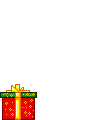20 de nov. de 2010
14 de nov. de 2010
Pedido de imagem mais votado: Leticia
 |
| Imagem personalizada com o nome leticia |
Para fazer seu pedido Clique aqui
10 de nov. de 2010
Imagem no status do seu perfil do Orkut
Passo a passo:
1- Hospede a imagem no seu álbum de fotos do Orkut
2- Feito isso, copie o endereço da miniatura da imagem, pois a foto maior tem um endereço muito grande, e por isso não vai funcionar.
Clique com o botão direito na foto, depois vá em "Propriedades" e copie a URL até .jpg, despreze o restante do código
3- Abra um doc e cole o endereço
Vamos usar como base, a imagem da bandeira do Brasil que hospedei no álbum do meu orkut e que está no meu status!
Após hospedá-la, o endereço ficou assim:
http://img2.orkut.com/images/milieu/1262946989/1288887221858/526927932/of/Zxa1sww.jpg
O endereço será "dividido" para que você possa entender como ele irá para o código
Parte 1: http://img2.orkut.com
Parte 2: images/milieu/1262946989/1288887221858/526927932/of/Zxa1sww.jpg
4- Montagem do código para colocar no status
<img src="Cole aqui a parte 1 do endereço/img/smiley/././Cole aqui a parte 2 do endereço">
O código ficou assim:
<img src="http://img2.orkut.com/img/smiley/././images/milieu/1262946989/1288887221858/526927932/of/Zxa1sww.jpg">
Copie e cole no seu status!
9 de nov. de 2010
6 de nov. de 2010
Os Termos de Busca mais perigosos da web
Relatório da McAfee denominado The Web´s Most Dangerous Search Terms, onde é analisado um novo fenômeno: o uso dos sites de busca por hackers motivados por lucro financeiro.
Foi analizado o risco gerado por 2.600 palavras-chave populares usados em sites de busca. Para cada uma delas foram examinadas as cinco primeiras páginas de cada um dos maiores sites de busca localizados nos EUA: Google, Yahoo!, Live, AOL e Ask.
Em média, cada palavra-chave gerou pouco mais de 250 resultados. Foram examinados mais de 413.000 URLs diferentes. A cada palavra-chave foi atribuída uma categoria e um país sendo depois classificada pelo risco (relacionado ao número de URLs resultantes identificadas como não confiáveis) de suas URLs resultantes de duas formas:
- o risco médio de todos os resultados e
- o risco máximo da página de resultados mais arriscada.
No geral, o nível de risco médio de todas as páginas de resultados foi de apenas 1,7%. Em outras palavras, em uma lista de 250 resultados, apenas um pouco mais de quatro eram arriscados.
Ao gerar uma lista detalhada de variações de palavras-chave para 12 termos de busca. O resultado final segue abaixo:
Foi analizado o risco gerado por 2.600 palavras-chave populares usados em sites de busca. Para cada uma delas foram examinadas as cinco primeiras páginas de cada um dos maiores sites de busca localizados nos EUA: Google, Yahoo!, Live, AOL e Ask.
Em média, cada palavra-chave gerou pouco mais de 250 resultados. Foram examinados mais de 413.000 URLs diferentes. A cada palavra-chave foi atribuída uma categoria e um país sendo depois classificada pelo risco (relacionado ao número de URLs resultantes identificadas como não confiáveis) de suas URLs resultantes de duas formas:
- o risco médio de todos os resultados e
- o risco máximo da página de resultados mais arriscada.
No geral, o nível de risco médio de todas as páginas de resultados foi de apenas 1,7%. Em outras palavras, em uma lista de 250 resultados, apenas um pouco mais de quatro eram arriscados.
Ao gerar uma lista detalhada de variações de palavras-chave para 12 termos de busca. O resultado final segue abaixo:
5 de nov. de 2010
Photoshop - Efeito reflexo
1 - Abra o photoshop e digite o texto.
2 - Clique com o botão direito sobre o LAYER do texto e vá em Duplicate Layer para duplicar o layer.
3 - Clique sobre o novo layer e pressione CTRL+T e ajuste os textos como na figura abaixo (inverta um dos layers e posicione abaixo do outro).
4 - Clique sobre o Layer que agora está invertivo, e vá em "ADD LAYER MASK" (esse botão fica abaixo do layer)
5 - Clique sobre o LAYER MASK (que você acabou de criar), utilize a ferramenta GRADIENTE TOOL (letra G)e aplique um gradiente (preto e branco) [de baixo para cima]. (Segure o Shift enquanto aplica o gradiente).
6 - Ajusta a OPACIDADE do layer que está invertido e está pronto!